Отпечаток пальца является одной из самых безопасных и удобных функций современных смартфонов. Устройства Xiaomi в этом плане не исключение. Если у вас есть Xiaomi Redmi 9 с поддержкой NFC, и вы хотите настроить отпечаток пальца для дополнительной защиты вашего устройства, вы находитесь в нужном месте.
Настройка отпечатка пальца на Xiaomi Redmi 9 с NFC процесс довольно простой и не займет много времени. Сначала вам потребуется зарегистрировать ваше отпечаток пальца в системе устройства, а затем активировать функцию отпечатка пальца для разблокировки.
Чтобы начать процесс настройки отпечатка пальца на Xiaomi Redmi 9 с NFC, откройте "Настройки" на вашем устройстве и найдите раздел "Безопасность". В разделе "Безопасность" вы должны найти опцию "Отпечаток пальца". Нажмите на нее, чтобы начать регистрацию нового отпечатка пальца.
Во время регистрации отпечатка пальца вам будет предложено несколько раз поставить палец на сканер отпечатков пальцев на задней части устройства. Будьте внимательны и следуйте инструкциям на экране. После регистрации вашего отпечатка пальца, вы можете выбрать, как использовать его: для разблокировки экрана, для авторизации платежей или для доступа к защищенным приложениям.
Процесс настройки отпечатка пальца

Для настройки отпечатка пальца на Xiaomi Redmi 9 с NFC следуйте инструкциям ниже:
- Откройте меню "Настройки", нажав на значок шестеренки на домашнем экране или в списке приложений.
- Прокрутите вниз и выберите раздел "Безопасность".
- Выберите опцию "Отпечатки пальцев".
- Вам может потребоваться ввести PIN-код или использовать другой способ аутентификации.
- Нажмите "Добавить отпечаток пальца" и следуйте инструкциям на экране.
- Убедитесь, что ваш палец чист и сух, затем разместите его на сенсоре отпечатка пальца.
- Медленно и аккуратно перемещайте палец, чтобы сенсор смог захватить все необходимые детали.
- После успешной записи отпечатка пальца вы сможете называть его и выбрать его для различных задач, таких как разблокировка устройства, авторизация платежей или доступ к защищенным данным.
После завершения настройки первого отпечатка пальца вы можете также добавить дополнительные отпечатки и управлять ими в настройках "Отпечатки пальцев" на вашем Xiaomi Redmi 9.
Подготовка к настройке отпечатка пальца
Перед началом настройки отпечатка пальца на Xiaomi Redmi 9 с NFC важно убедиться в следующих вещах:
1. Обновление до последней версии MIUI: Проверьте, что на вашем смартфоне установлена самая новая версия MIUI. Если необходимо, выполните обновление.
2. Загрузка необходимого приложения: Убедитесь, что на вашем устройстве установлено приложение для настройки отпечатка пальца. Обычно такое приложение предустановлено на Xiaomi с NFC, но если его нет, вы можете загрузить его из официального магазина приложений.
3. Подготовка пальца: Прежде чем приступить к настройке, убедитесь, что ваш палец, которым вы хотите настроить отпечаток, чистый, сухой и не поврежденный. Также обратите внимание, что палец должен быть чистым от пыли и вы можете легко приложить его к датчику отпечатка пальца на устройстве.
4. Установка соответствующего пароля: Для защиты вашего устройства в случае проблем с датчиком отпечатка пальца, настройте также пароль или PIN-код. Это обеспечит дополнительный уровень безопасности и доступ к устройству, если отпечаток пальца не сработает.
Следуйте этим рекомендациям для успешной настройки отпечатка пальца на Xiaomi Redmi 9 с NFC. Готовность вашего пальца и устройства поможет гарантировать надежность и безопасность в будущем.
Выбор метода захвата отпечатка пальца
Настройка отпечатка пальца на Xiaomi Redmi 9 с NFC включает в себя выбор подходящего метода захвата отпечатка пальца. В зависимости от предпочтений пользователя и особенностей его пальца, можно выбрать один из двух методов:
- Метод с поверхностным контактом: Этот метод требует, чтобы палец был полностью прижат к сканеру отпечатков пальцев. Для этого необходимо положить палец на сканер и аккуратно прокатить его по поверхности, чтобы вся площадь отпечатка была захвачена. Этот метод обычно является более надежным, так как позволяет захватить все детали отпечатка.
- Метод с прикосновением: В этом методе палец не требуется прижимать к сканеру отпечатков пальцев. Пользователь должен просто немного коснуться сканера пальцем, чтобы он зарегистрировал отпечаток. Этот метод может быть удобнее для некоторых пользователей, но может быть менее надежным, так как не всегда удается захватить все детали отпечатка.
Важно отметить, что независимо от выбранного метода, при настройке отпечатка пальца необходимо следовать инструкциям на экране и повторять движения пальца, пока сканер не захватит достаточное количество данных для регистрации идентификационной информации.
Инструкция по регистрации отпечатка пальца

- Откройте настройки. Перейдите в меню «Настройки», которое обычно находится на главном экране или в списке приложений.
- Выберите «Биометрия и пароль». Прокрутите вниз и найдите пункт «Биометрия и пароль». Нажмите на него.
- Выберите «Отпечатки пальцев». В списке доступных опций вам нужно найти «Отпечатки пальцев» и выбрать его.
- Введите пароль. Некоторые устройства могут требовать ввод пароля перед тем, как перейти к процессу регистрации отпечатка пальца. Введите пароль и нажмите «Далее».
- Выберите палец. Вам будет предложено выбрать палец, для которого вы хотите зарегистрировать отпечаток.
- Регистрируйте отпечаток. Следуйте инструкциям на экране и аккуратно поместите палец на сканер отпечатков пальцев. Повторяйте этот процесс несколько раз, пока система не зарегистрирует ваш отпечаток.
- Завершите регистрацию. После успешной регистрации отпечатка пальца, нажмите «Готово» или «Завершить», чтобы закончить процесс.
Поздравляю! Вы успешно зарегистрировали отпечаток пальца на своем Xiaomi Redmi 9 с NFC. Теперь ваше устройство будет легко и безопасно разблокироваться с помощью отпечатка пальца.
Как добавить дополнительные отпечатки пальцев

Если вы хотите добавить дополнительные отпечатки пальцев на свой Xiaomi Redmi 9 с поддержкой NFC, следуйте этим простым шагам:
Шаг 1:
Откройте приложение "Настройки" на своем устройстве, щелкнув на его значке на главном экране или в списке приложений.
Шаг 2:
Прокрутите вниз по списку настроек и найдите раздел "Биометрия и пароль".
Шаг 3:
В разделе "Биометрия и пароль" найдите и выберите опцию "Отпечатки пальцев".
Шаг 4:
Введите свой пароль или установите блокировку экрана с помощью отпечатка пальца, если вы еще не сделали этого.
Шаг 5:
Щелкните на пустое поле с отпечатком пальца, чтобы добавить новый отпечаток.
Шаг 6:
Поместите ваш палец на сканер отпечатков пальцев на задней панели устройства. Убедитесь, что вы плотно прижимаете палец к сканеру и не двигаетесь до завершения процесса сканирования.
Шаг 7:
Повторите процесс сканирования пальца несколько раз, чтобы дать устройству более точное представление о вашем отпечатке.
Шаг 8:
После завершения сканирования пальца вам будет предложено ввести имя для сохранения отпечатка пальца. Введите имя, чтобы легко идентифицировать его в будущем, и щелкните "Готово".
Поздравляю! Теперь на вашем Xiaomi Redmi 9 с поддержкой NFC добавлен новый отпечаток пальца. Вы можете повторить этот процесс, чтобы добавить еще отпечатки пальцев для использования в различных ситуациях или другими людьми.
Проверка работоспособности отпечатка пальца

После того, как вы настроили отпечаток пальца на своем Xiaomi Redmi 9 с поддержкой NFC, рекомендуется протестировать его работоспособность. Вот несколько простых шагов, чтобы убедиться, что ваш отпечаток пальца работает как задумано:
- Прикоснитесь к датчику отпечатка пальца, который обычно располагается на задней панели или на экране устройства. Убедитесь, что ваш палец чистый и сухой.
- Если ваш отпечаток пальца уже зарегистрирован, экран должен мгновенно разблокироваться или отобразиться соответствующее уведомление.
- Повторите процесс несколько раз, чтобы убедиться, что ваш отпечаток пальца распознается надежно и без сбоев.
- Если ваш отпечаток пальца не распознается или возникают проблемы с разблокировкой устройства, попробуйте повторить процедуру настройки отпечатка пальца.
Не забывайте, что важно держать отпечаток пальца чистым и избегать повреждений кожи, чтобы осуществлять надежную и быструю разблокировку вашего устройства Xiaomi Redmi 9 с поддержкой NFC.
Как удалить отпечаток пальца со смартфона

Если вы решили удалить отпечаток пальца со своего смартфона Xiaomi Redmi 9 с NFC, следуйте этим простым инструкциям:
- Откройте Настройки на вашем смартфоне Xiaomi Redmi 9.
- Прокрутите вниз и найдите раздел Система и устройство.
- В разделе Система и устройство выберите Биометрия и пароли.
- Выберите Отпечатки пальцев.
- Введите ваш код разблокировки, если потребуется.
- Выберите отпечаток пальца, который вы хотите удалить.
- Выберите опцию Удалить отпечаток.
- Подтвердите удаление отпечатка пальца, нажав соответствующую кнопку или вводом кода разблокировки.
- Повторите эти шаги для всех отпечатков пальцев, которые вы хотите удалить.
После выполнения этих шагов отпечатки пальцев будут удалены с вашего смартфона Xiaomi Redmi 9 с NFC.
Что делать, если отпечаток пальца не распознается
1. Проверьте состояние сканера отпечатков пальцев
Убедитесь, что сканер отпечатков пальцев на вашем Xiaomi Redmi 9 с NFC не испорчен или поврежден. Попробуйте очистить сканер отпечатков пальцев от пыли или грязи с помощью мягкой сухой ткани.
2. Удалите и зарегистрируйте отпечатки пальцев заново
Если ваш отпечаток пальца не распознается, попробуйте удалить все зарегистрированные отпечатки пальцев и зарегистрировать их заново. Убедитесь, что вы правильно следуете инструкциям при регистрации отпечатка пальца и держите палец на сканере отпечатков пальцев в течение нескольких секунд, чтобы устройство могло хорошо считать отпечаток.
3. Проверьте настройки сканера отпечатков пальцев
Если ваш отпечаток пальца не распознается, проверьте настройки сканера отпечатков пальцев. Убедитесь, что вы выбрали опцию распознавания отпечатка пальца для разблокировки устройства.
4. Попробуйте другой палец
Если ваш основной отпечаток пальца не распознается, попробуйте зарегистрировать и использовать другой палец. Некоторые отпечатки пальцев могут быть сложнее распознать из-за их особенностей, таких как сухая или поврежденная кожа. Попробуйте выбрать другой палец, который более удобен для сканирования.
5. Обратитесь в сервисный центр
Если все вышеперечисленные шаги не помогли решить проблему распознавания отпечатка пальца на вашем Xiaomi Redmi 9 с NFC, рекомендуется обратиться в сервисный центр Xiaomi для дальнейшей помощи и диагностики устройства.
Важные советы по настройке отпечатка пальца

Настройка отпечатка пальца на Xiaomi Redmi 9 с NFC довольно проста, но чтобы обеспечить безопасность данных и удобство использования, рекомендуется следовать некоторым важным советам:
- Выберите уникальные и сложные отпечатки пальцев для использования на устройстве.
- Назначьте отдельные отпечатки пальцев для разных пальцев рук, чтобы иметь возможность разблокировать устройство одной рукой.
- При сканировании отпечатка пальца убедитесь, что палец прилегает к читателю отпечатков плотно и равномерно, чтобы избежать ошибок при распознавании.
- Сканируйте один и тот же отпечаток пальца несколько раз из разных углов, чтобы повысить точность распознавания.
- Не применяйте слишком мокрые или пыльные пальцы при сканировании отпечатка пальца, чтобы избежать проблем с распознаванием.
- Обновляйте отпечатки пальцев регулярно, особенно если заметили, что распознавание стало менее точным или медленным.
- Не доверяйте доступ к вашим данным непроверенным приложениям или лицам, которым не доверяете.
- В случае утраты устройства или компрометации отпечатка пальца, сразу же удалите его из списка отпечатков и добавьте новый.
Защита отпечатка пальца на Xiaomi Redmi 9 с NFC
Для настройки отпечатка пальца с NFC на Xiaomi Redmi 9, следуйте простым инструкциям:
Шаг 1: Верификация отпечатка пальца. В меню "Настройки" найдите раздел "Биометрия и пароли" и выберите "Отпечаток пальца". Затем введите ваш PIN-код или используйте другой метод подтверждения.
Шаг 2: Добавление отпечатка пальца. В разделе "Отпечаток пальца" нажмите на кнопку "Добавить отпечаток". Поместите палец на сканер отпечатка пальца и подождите, пока Xiaomi Redmi 9 считает отпечаток пальца.
Шаг 3: Настройка NFC. После добавления отпечатка пальца вернитесь в меню "Настройки" и выберите раздел "Сеть и интернет". В разделе "NFC" включите эту функцию.
Шаг 4: Защита отпечатка пальца с NFC. В разделе "Биометрия и пароли" выберите "Расширенные настройки". Здесь вы сможете включить функцию "Оплата по NFC отпечатка пальца" и выбрать, какая информация будет доступна с использованием NFC.
Теперь ваш отпечаток пальца на Xiaomi Redmi 9 будет защищен и вы сможете использовать его совместно с функцией NFC для осуществления платежей и выполнения других задач, требующих высокой степени безопасности.
Обратите внимание, что выполнение данных действий может незначительно отличаться в зависимости от конкретной версии MIUI, установленной на вашем устройстве.